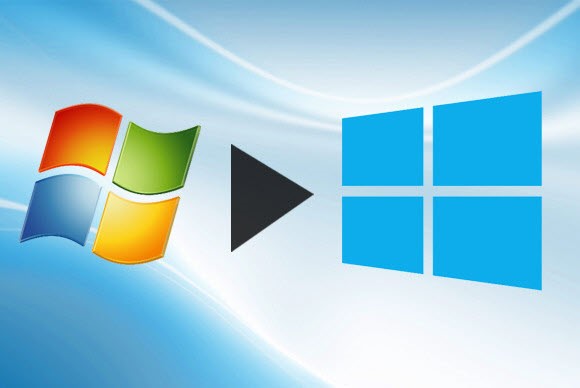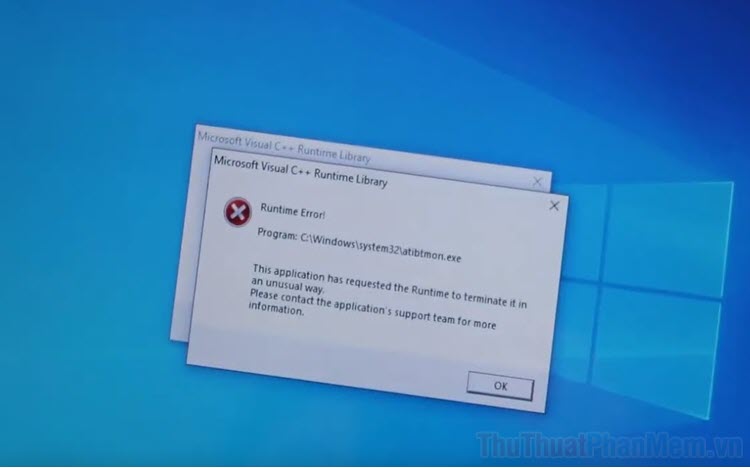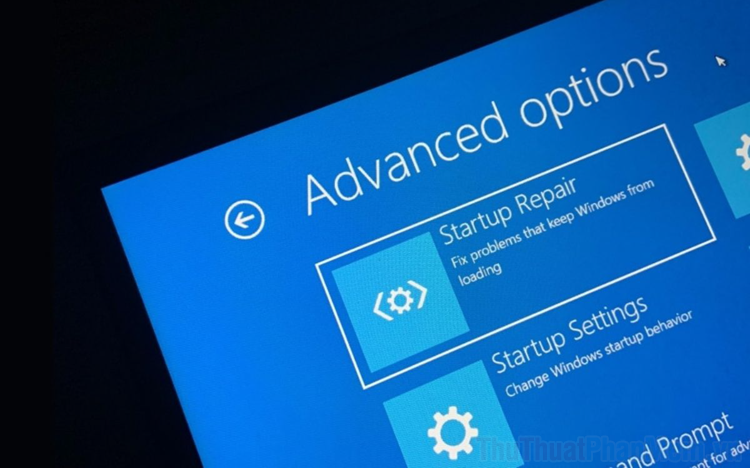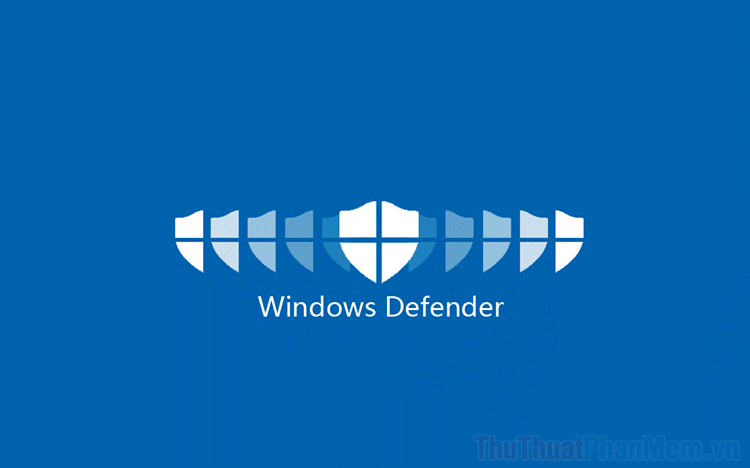Cách bật Copy/Paste trong Windows 10 Command Prompt (CMD)
Một trong những vấn đề khó chịu với Windows Command Prompt là không cho phép bạn sao chép-dán nội dung bên trong. Để giải quyết vấn đề này, Thuthuatphanmem.vn sẽ hướng dẫn bạn kích hoạt tính năng sao chép và dán trong CMD.

Mục lục nội dung
Kích hoạt Ctrl + V trong CMD
Trước tiên chúng ta sẽ giải quyết tính năng paste (dán) bằng tổ hợp phím Ctrl + V trong CMD. Một lưu ý trước khi thực hiện rằng: phiên bản Windows 10 của bạn nên được cập nhật bản thấp nhất là 1903 để việc thiết lập đạt kết quả tốt nhất, tránh xảy ra lỗi.
Bước 1: Click chuột phải vào khoảng trống trong cửa sổ CMD, rồi chọn Properties.
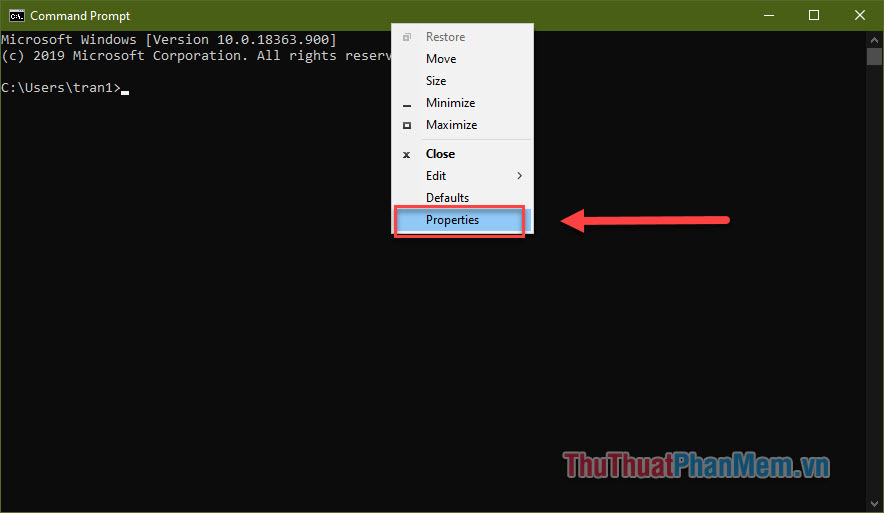
Bước 2: Trong mục Options, bạn tích vào ô "Use Ctrl+Shift+C/V as Copy/Paste".
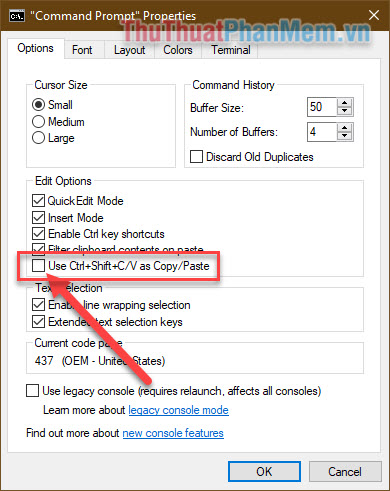
Bước 3: Cuối cùng nhấn OK để lưu lại thiết lập và tính năng sao chép-dán bằng phím tắt Ctrl+C/V được kích hoạt trong CMD (nếu chưa thực hiện được hãy sử dụng tổ hợp Ctrl+Shift+C/V).
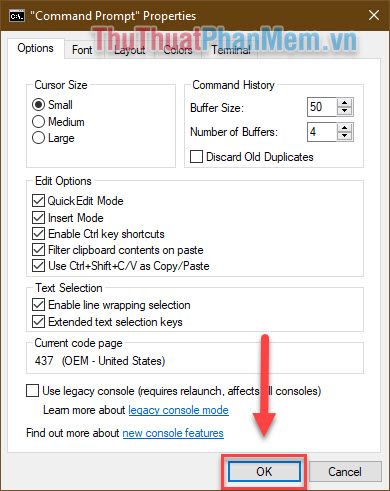
Tuy nhiên, thiết lập này chỉ cho phép bạn sao chép ký tự từ một nguồn khác (ngoài CMD) như website, văn bản Word. Để sao chép ký tự từ bên trong CMD, bạn cần phải thực hiện thao tác tiếp theo:
Kích hoạt Ctrl + C trong CMD
Sử dụng Ctrl + C để copy trong CMD sẽ phức tạp hơn 1 chút, lý do là bởi bạn không thể lựa chọn bất kỳ văn bản nào bằng con trở chuột. May mắn thay, chúng ta vẫn có thể giải quyết việc này.
Bước 1: Trên cửa sổ CMD, bạn nhấn Ctrl+A để lựa chọn tất cả dòng lệnh đã nhập.
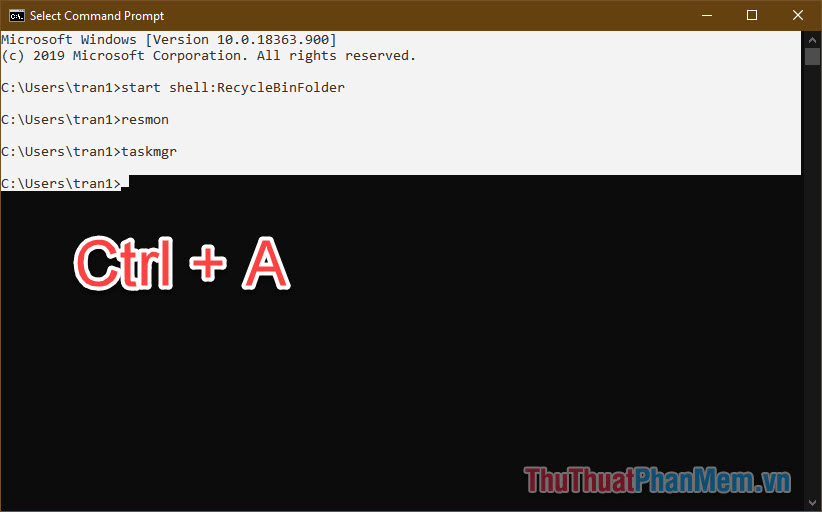
Bước 2: Bạn click chọn vào một vùng trống bất kỳ (bỏ chọn toàn màn hình). Lúc này sẽ xuất hiện một biểu tượng trỏ chuột hình chữ nhật.
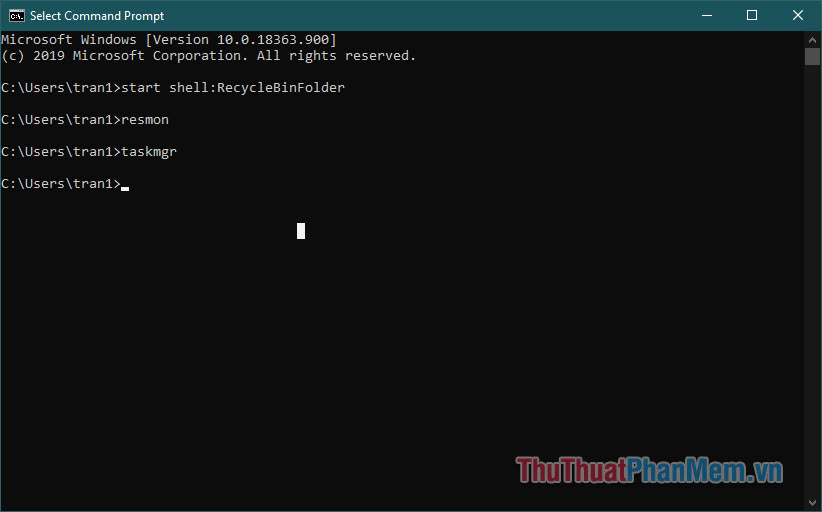
Bước 3: Bạn sử dụng con trỏ chuột để lựa chọn dòng lệnh, sau đó nhấn Ctrl + C để copy.
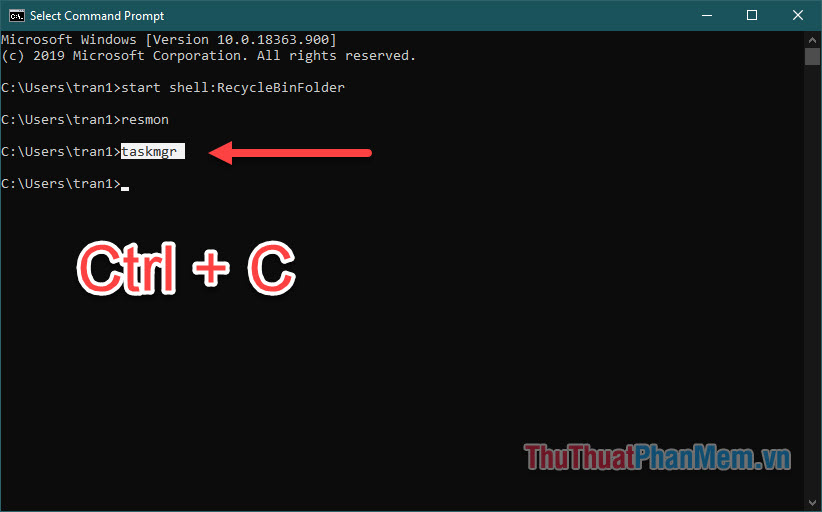
Bước 4: Sử dụng Ctrl + V để paste như bình thường.
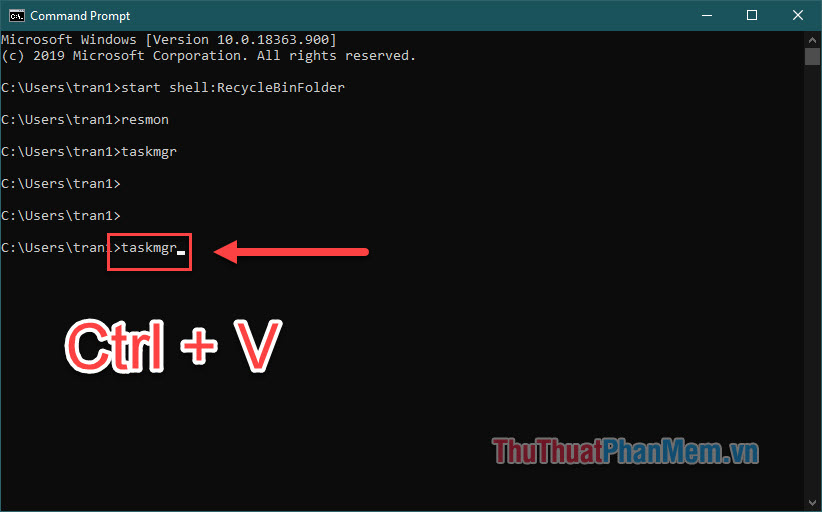
Như vậy, bạn đã biết mẹo sử dụng Ctrl + C/V để thực hiện thao tác Copy/Paste trong CMD. Hãy theo dõi Thuthuatphanmem.vn để có thể tìm hiểu thêm nhiều mẹo hay về Windows 10 nhé!